ios9.1公测版已经发布有段时间了,已到公测版beta2了,很多朋友不知道ios9.1公测版怎么升级,今天小编就教大家ios9.1公测版升级教程,感兴趣的朋友可以一起看看
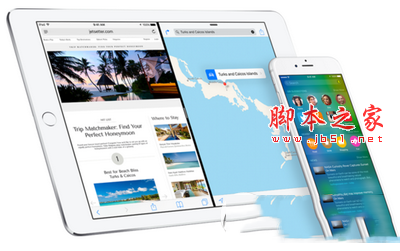
苹果5s更新到ios9卡在滑动升级一直白屏死循环怎么回事如何解决
ios9.1公测版怎么升级?
第一步、注册公测版并在设备上安装ios9.1公测版描述文件
1、登陆ios9.1公测版的注册登录页面。
2、个人这里以iPad为例,打开Apple Beta公测页面以后,请点击页面中的【注册】选项继续。
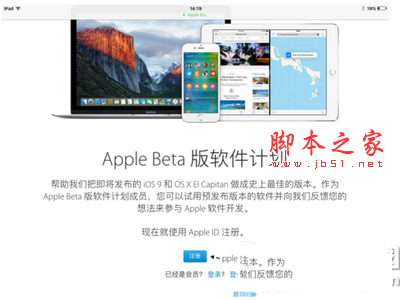
3、接下来请输入自己的Apple ID与密码,点击Sign in按钮继续,如图所示
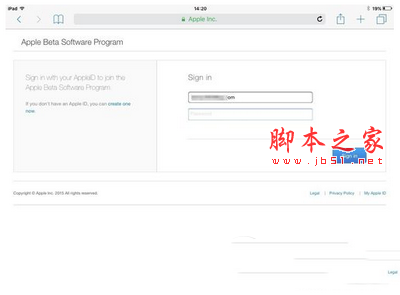
4、随后请在页面中找到【注册您的iOS设备】链接选项,点击继续,如图所示
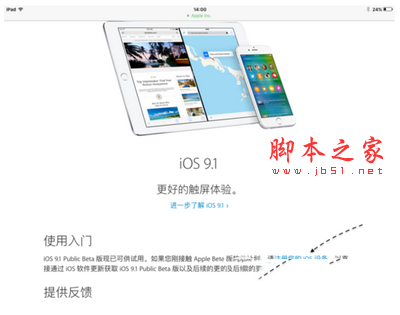
5、紧接着在页面中找到【下载描述文件】按钮,点击它继续,如图所示
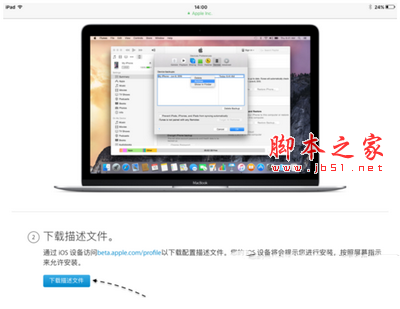
6、随后会自动下载安装iOS9.1描述文件并在设置中打开,点击【安装】按钮继续。
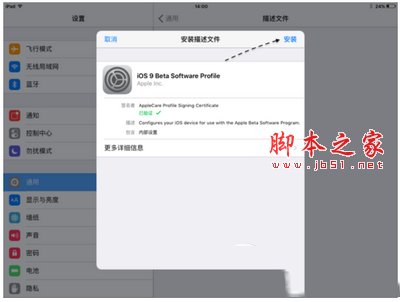
7、如果当前iOS设备设置了锁屏密码,请输入继续。

8、接下来是关于iOS9公测版使用协议,点击同意按钮继续。
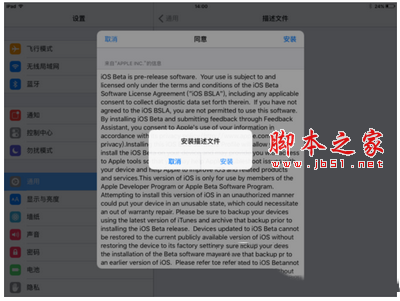
9、如果提示“安装描述文件失败”的话,请重新启动一下设备,再按照上面的方法操作,重新下载并安装。

10、当安装成功以后,请点击【重新启动】按钮,重启iOS设备。
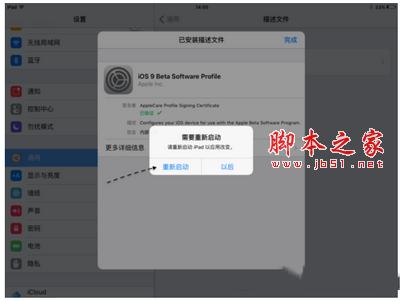
第二步、在iOS设备上下载并更新iOS9.1公测版
当iOS设备重启以后,请依次进入【设置-通用-软件更新】里,随便便可以检测到当前最新的iOS9.1公测版本。若要安装的话,请点击【下载并安装】按钮继续。
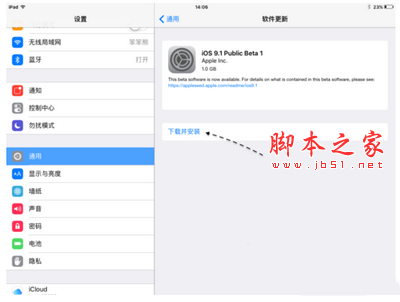
同样地,如果设置了锁屏密码的话,需要输入才可以继续。
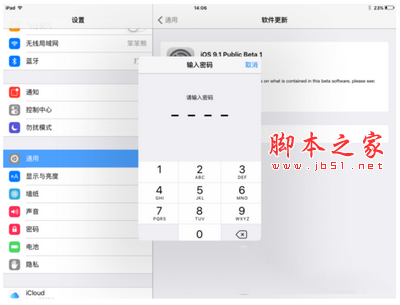
接下来同样是关于下载使用iOS9协议的条款,点击同意继续。
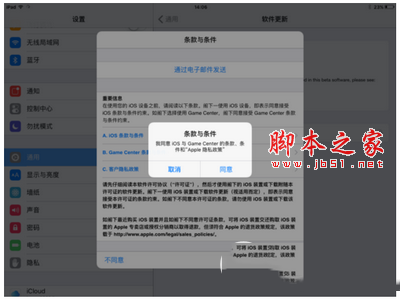
随后便是等待系统通过无线网络,自动下载iOS9.1更新固件包了。当下载完成以后,请确保设备的电量在50%以上,如果电量不足请接上电源,最后就会自动更新了。
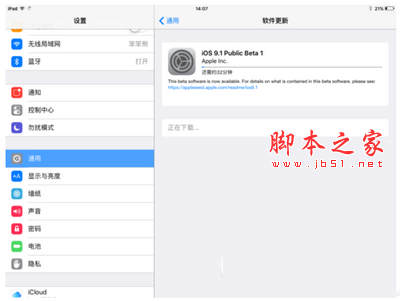
越狱后怎么升级iOS9正式版?iOS8.4越狱升级iOS9正式版教程


